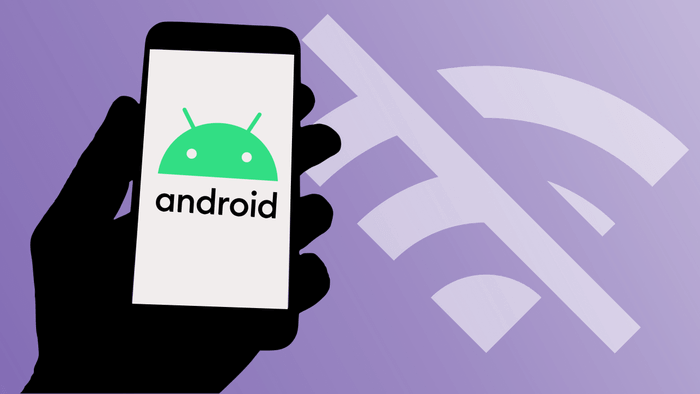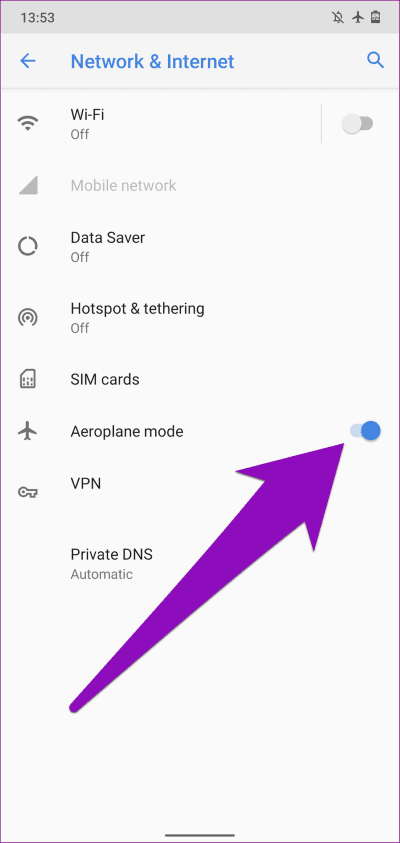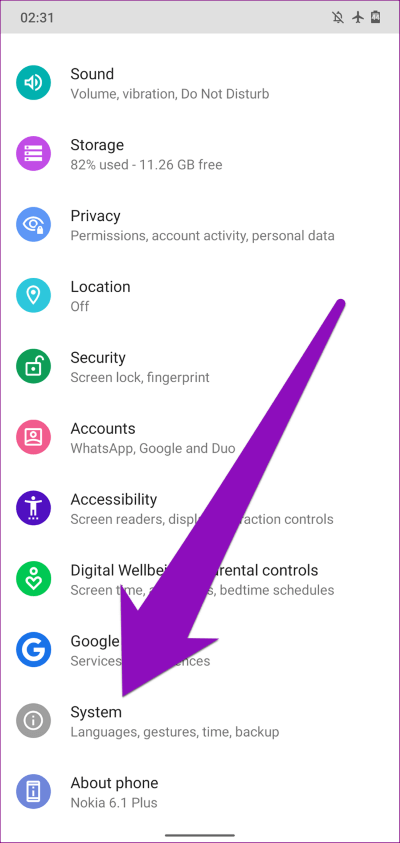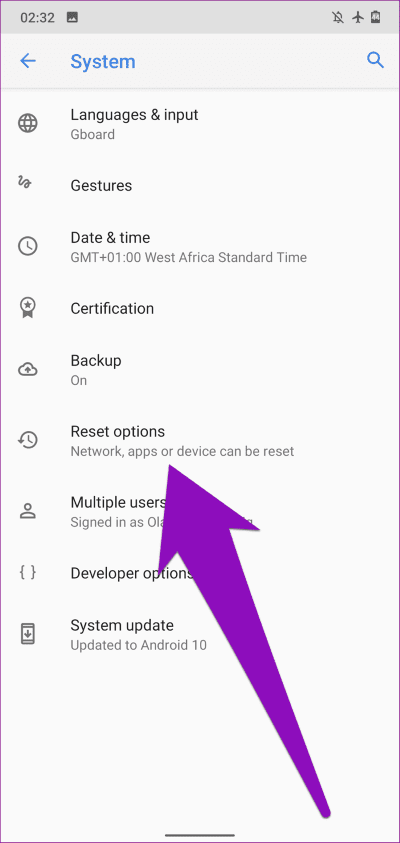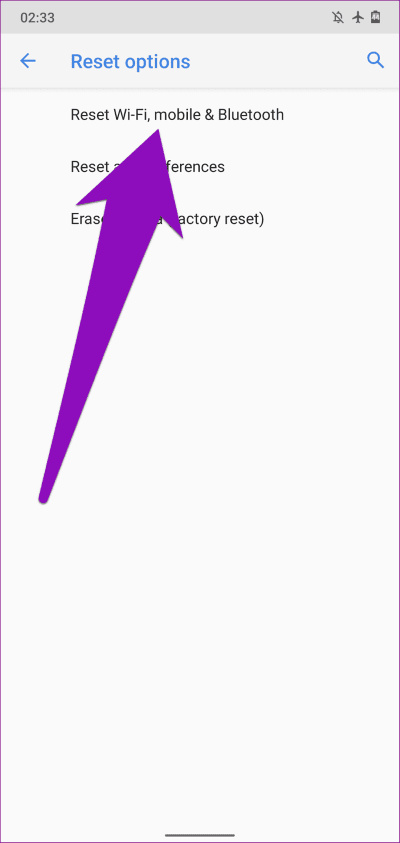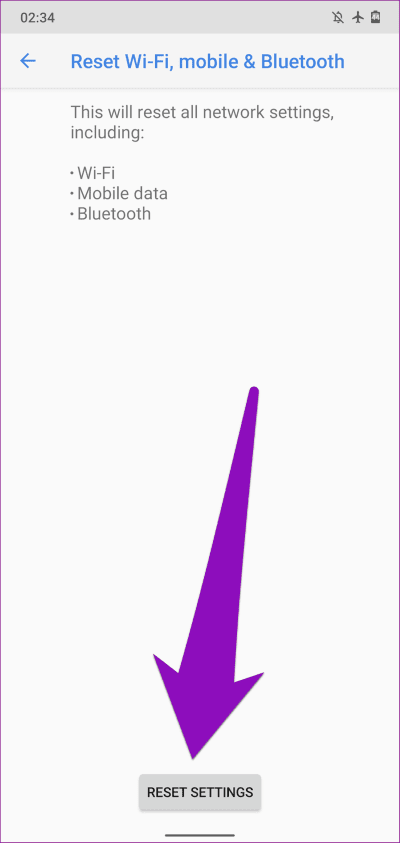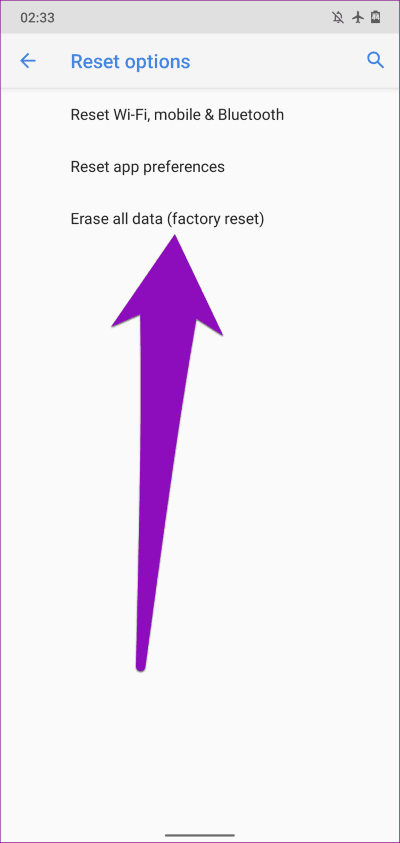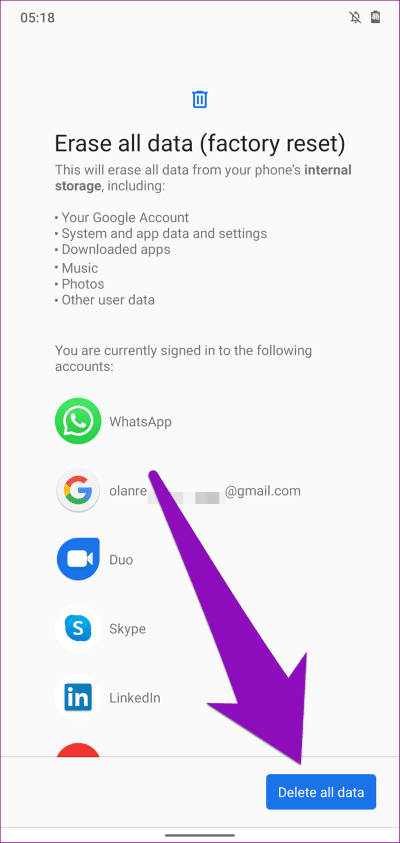Top 7-Möglichkeiten, um zu beheben, dass WLAN auf Android nicht funktioniert
Es ist frustrierend, wenn sich Ihr Smartphone schlecht benimmt, wenn Sie es am meisten brauchen. Und das haben wir alle versucht. Dieses Mal habe ich versucht, eine Verbindung zum Internet herzustellen, aber das WLAN meines Android-Telefons lässt sich nicht einschalten. Ich meine , WLAN wird aktiviert, geht aber fast sofort zurück. Interessanterweise (oder leider) habe ich herausgefunden, dass viele Android-Benutzer Schwierigkeiten haben, Wi-Fi auch auf ihren Telefonen zum Laufen zu bringen.
Ein einfacher Neustart kann das Problem beheben. Aber manchmal müssen Sie Ihre Telefoneinstellungen optimieren. Dafür können auch einige bösartige Apps verantwortlich sein. In diesem Handbuch werden wir 7 Möglichkeiten hervorheben, damit Android Wi-Fi nicht funktioniert. Gehen wir dazu.
1. Flugzeugmodus deaktivieren
Wenn Ihr Android-Gerät nicht über Wi-Fi funktioniert, sollten Sie zunächst prüfen, ob der Flugmodus nicht aktiviert ist. Ich weiß, es klingt komisch, aber es passiert. Einige Android-Geräte schalten Wi-Fi nicht ein, wenn der Flugmodus aktiv ist. Streichen Sie vom Benachrichtigungsfeld nach unten und tippen Sie auf das Flugzeugsymbol, um den Flugzeugmodus zu deaktivieren. Alternativ können Sie zu Einstellungen > Netzwerk & Internet > Erweitert gehen und den Flugmodus aktivieren.
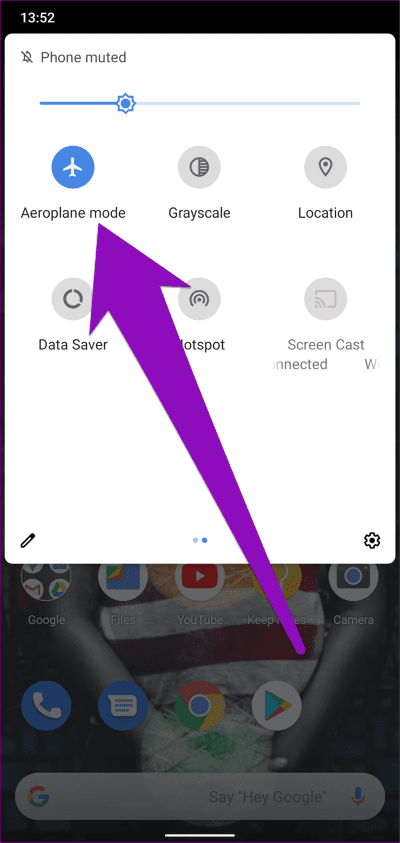
Wenn der Flugmodus deaktiviert ist, können Sie ihn auch wieder aktivieren und deaktivieren. Sie werden überrascht sein, wie oft Sie arbeiten.
2. Deaktivieren Sie den ULTRA-Energiesparmodus
Einige Android-Smartphonemodelle verfügen über spezielle/erweiterte Batteriesparfunktionen, die Verbindungsfunktionen wie Wi-Fi und Bluetooth deaktivieren können. Diese Art von Batteriesparmodus wird normalerweise als Ultra-Energiesparmodus bezeichnet und ist auf einigen Samsung-Geräten und Modellen anderer Android-Handyhersteller verfügbar.
Wenn der Ultra-Energiesparmodus aktiviert ist, können Sie nur einige grundlegende Funktionen/Anwendungen auf Ihrem Telefon verwenden (Telefonanrufe, Nachrichten usw.). Sie können möglicherweise keine Wi-Fi- oder Mobilfunkverbindung verwenden. Wenn Ihr Android-Telefon über den Ultra-Energiesparmodus verfügt, deaktivieren Sie ihn und prüfen Sie, ob Sie die Wi-Fi-Option jetzt aktivieren können.
Sie finden den Ultra-Energiesparmodus im Abschnitt Akku des Android-Einstellungsmenüs (Einstellungen > Akku > Ultra-Energiesparmodus).
3. Netzwerkeinstellungen zurücksetzen
Für den Fall, dass Ihr Smartphone nicht über den Ultra-Energiesparmodus verfügt und der Flugzeugmodus aus- / eingeschaltet ist (in Methode 1), wurde das Problem mit dem nicht funktionierenden WLAN in Android nicht behoben, dann sollten Sie die Netzwerkeinstellungen Ihres Geräts zurücksetzen.
Netzwerkeinstellungen zurücksetzen Eine der todsicheren Möglichkeiten, um Wi-Fi/Bluetooth-bezogene Probleme auf Ihrem Android-Smartphone zu beheben. Setzt die Netzwerkkonfigurationen in den Zustand zurück, in dem sie sich beim Neukauf des Geräts befanden. Führen Sie die folgenden Schritte aus, um die Netzwerkeinstellungen Ihres Android-Telefons zurückzusetzen.
Schritt 1: Wiedergabeliste Android-Einstellungen und wählen Sie Das System.
Schritt 2: Wählen Sie als Nächstes fortgeschritten.
Schritt 3: Klicke auf Optionen zurücksetzen.
Schritt 4: Lokalisieren "WLAN, Mobil und Bluetooth zurücksetzen".
Schritt 5: Tippen Sie unten auf der nächsten Seite auf die Schaltfläche Einstellungen zurücksetzen.
Sie werden aufgefordert, Ihr Gerätepasswort, Ihre PIN einzugeben oder die biometrische Authentifizierung (Fingerabdruck, Face ID usw.) zu verwenden, um die Aktion zu bestätigen.
4. Starten Sie das Gerät neu
Wenn sich Ihr Android-WLAN nach einem Zurücksetzen des Netzwerks immer noch nicht einschalten lässt, versuchen Sie, Ihr Gerät neu zu starten. Dies kann dazu beitragen, laufende Prozesse zu beseitigen, die zu einer Fehlfunktion des Wi-Fi-Netzwerks des Geräts führen können.
5. Malware-Check
Schädliche Apps können die Netzwerkkonfigurationen Ihres Geräts stören. Wenn sich das WLAN Ihres Android-Geräts nicht einschalten lässt, suchen Sie nach Apps, die Sie kürzlich installiert haben und die seltsam oder unbekannt aussehen. Wenn Sie welche finden, deinstallieren Sie sie.
Gehe zu Einstellungen> Apps & Benachrichtigungen> Siehe Alle Apps, um eine Liste aller auf Ihrem Gerät installierten Apps anzuzeigen. Überprüfen Sie die Liste und blockieren oder entfernen Sie unbekannte bösartige Apps/Programme. Sie sollten insbesondere die Apps überprüfen, die Sie kaum verwenden, Apps, von denen Sie sich nicht erinnern, dass Sie sie installiert/nicht installiert haben, oder Apps, die Sie von unbekannten Quellen/Websites heruntergeladen haben.
6. Werkseinstellungen wiederherstellen
Das Zurücksetzen Ihres Geräts auf die Werkseinstellungen kann auch dazu beitragen, jedes Problem zu beheben, das dazu führt, dass Wi-Fi nicht eingeschaltet wird. Es sollte jedoch als letztes Mittel verwendet werden, wenn alle anderen oben genannten Fehlerbehebungen fehlschlagen.
Durch das Zurücksetzen Ihres Geräts auf die Werkseinstellungen werden alle Einstellungen und Dateien im internen Speicher Ihres Telefons gelöscht. muss lesen Erfahren Sie mehr darüber, was mit Ihrem Gerät passiert, wenn Sie es formatieren, bevor Sie mit den Schritten fortfahren unter.
Schritt 1: Starten Sie das Menü Einstellungen und wählen Sie System.
Schritt 2: Klicken Sie auf die Dropdown-Menüoption Erweitert und wählen Sie Optionen zurücksetzen.
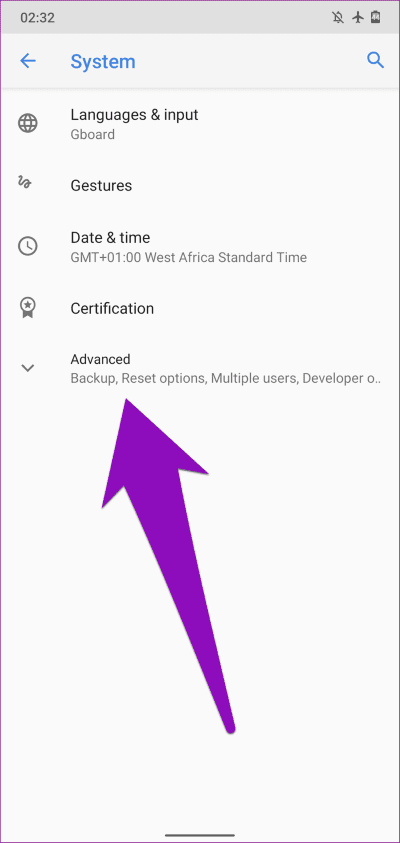
Schritt 3: Wählen Sie danach „Alle Daten löschen (Werksreset)".
Schritt 4: klicken Sie auf die Schaltfläche "Alle Daten löschenund geben Sie Ihr Gerätekennwort oder Ihre PIN ein, um fortzufahren.
7. Besuchen Sie einen Techniker
Wenn keiner der oben genannten Tipps zur Fehlerbehebung das Problem mit dem nicht funktionierenden WLAN auf Ihrem Android-Gerät behebt, sollten Sie Ihr Gerät zu einem erfahrenen Smartphone-Reparaturzentrum bringen – das Problem könnte mit der Hardware zusammenhängen.
Das Problem kann durch einen fehlerhaften oder beschädigten Wi-Fi-Chip verursacht werden. Ein erfahrener Smartphone-Techniker ist am besten in der Lage, hardwarebezogene Probleme zu diagnostizieren und zu beheben.
Wenn das Telefon neu und weniger als ein Jahr alt ist, ist es höchstwahrscheinlich noch von der Garantie abgedeckt. In diesem Fall sollten Sie das Telefon in dem Geschäft zurückgeben, in dem Sie es gekauft haben. Entweder beheben sie dieses Problem kostenlos oder sie geben Ihnen ein Ersatzgerät.
verbinde dich
Das Internet ist der Ort, an dem heutzutage alles passiert. Sie werden eine Menge Dinge verpassen, wenn Sie nicht online gehen können. Wenn Sie ein Android-Smartphone haben, das Wi-Fi nicht aktiviert, sollten Ihnen diese Tipps zur Fehlerbehebung helfen, dies zu beheben.